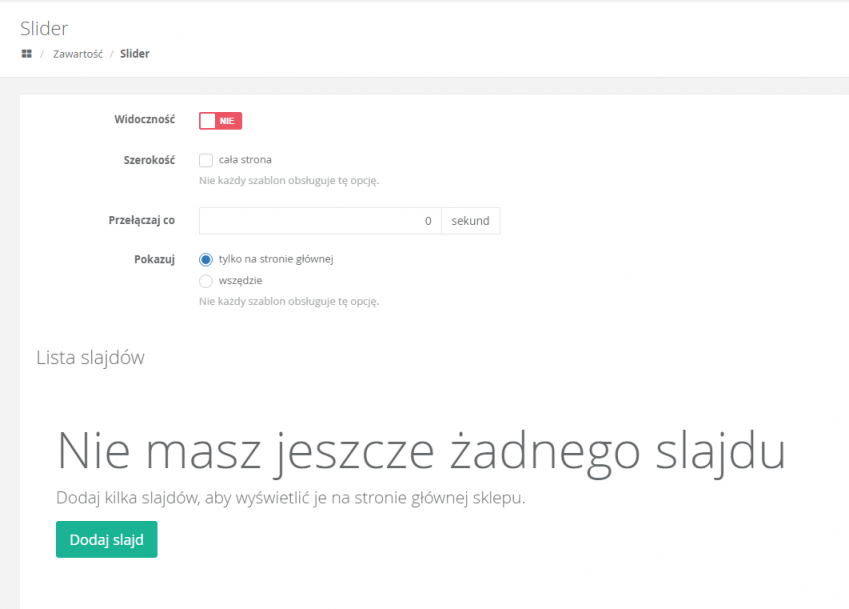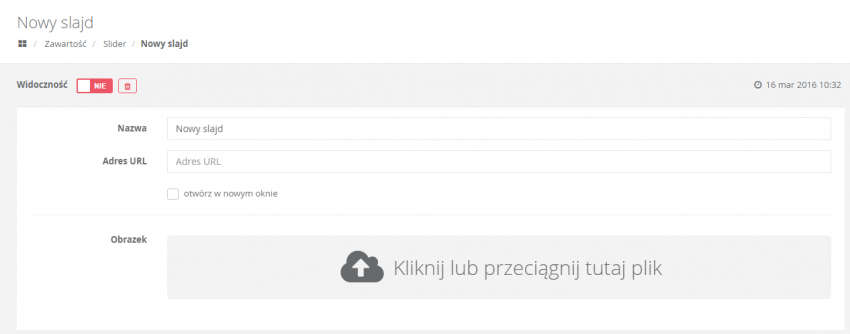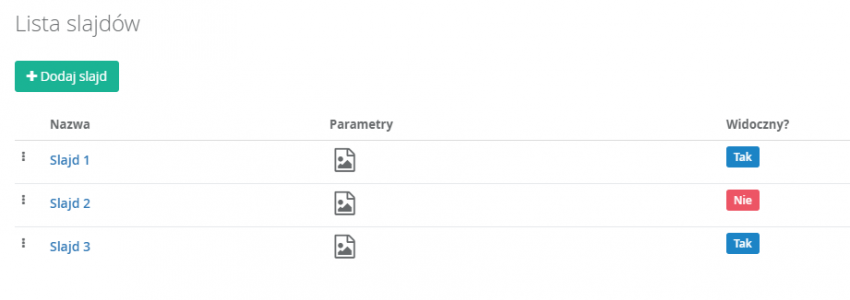Slider - dodatek prezentujący najistotniejsze oferty
Dzięki, dodatkowi Slider administrator sklepu może bardziej uwidocznić wybrane oferty. Slider pokazuje się klientom po wejściu na stronę. Właściciel sklepu może na nim zamieścić dowolną treść od zapisów do newslettera przez promocje i kody rabatowe, aż do treści powitalnych czy ważnych komunikatów.
Jak uruchomić Slider
Korzystanie z funkcji możliwe jest po włączeniu dodatku, aby go uruchomić należy przejść do zakładki DODATKI » LISTA DODATKÓW, wybrać funkcjonalność i kliknąć przycisk TESTUJ.
W celu ustawienia funkcji slidera należy uruchomić dodatek Slider, a następnie w menu ZAWARTOŚĆ » SLIDER ustawić jego wyświetlanie.
Slider to element strony, w obrębie którego następuje zmiana treści (np. zdjęcia). Slajdy zmieniają się po upływie określonego czasu. Często wykorzystuje się je do wyodrębnienia najnowszych treści lub zaprezentowania kilku najistotniejszych aspektów oferty.
-
Szerokość - w zależności od aktywnego szablonu, wybór opcji: “CAŁA STRONA” powodował będzie zwiększenie miejsca zajmowanego przez slider.
-
Przełączaj co - ustawienia czasu, po upływie którego ma następować zmiana slajdu (w sekundach).
-
Pokazuj: tylko na stronie głównej/wszędzie - to także ustawienie obsługiwane tylko przez niektóre szablony. Dotyczy tego, na których stronach sklepu slider będzie widoczny.
Do funkcjonowania slidera niezbędne jest dodanie slajdów, na co pozwala zielony przycisk: DODAJ SLAJD. W oknie dodawania slajdu należy nadać mu nazwę oraz wpisać adres URL, jeśli kliknięcie w dany slajd ma powodować przekierowanie na inną stronę. Jeśli strona ma się otwierać w nowym oknie, należy odznaczyć odpowiednią opcję. W przeciwnym razie zastąpi ona stronę sklepu.
Dodanie obrazu odbywa się poprzez funkcję: DRAG&DROP - czyli przeciągnięcie pliku we wskazane miejsce, lub kliknięcie w nie i wybór odpowiedniego zdjęcia z dysku.
Należy pamiętać o ustawieniach widoczności tak, aby dodany slajd wyświetlał się w ramach slidera.
Dane zapisują się automatycznie i nie ma potrzeby ich osobnego zatwierdzania. Wystarczy powrócić do widoku: HOME/ZAWARTOŚĆ/SLIDER, aby zobaczyć listę dodanych slajdów.
Na usunięcie slajdów na stałe pozwala ikona kosza, widoczna w oknie edycji (kliknięcie na nazwę z listy spowoduje jego otwarcie). O tym, czy dany slajd lub cały slider są aktywne, decydują ustawienia widoczności.
-
Reklama w tle strony sklepu internetowego
Administrator może ustawić dowolne tło, które będzie widoczne w publicznym widoku sklepu. Reklama w tle strony daje możliwość urozmaicenia wyglądu sklepu. Sprzedający określa także, do jakiej strony nastąpi przekierowanie klienta po kliknięciu w tło.
Czytaj więcej -
Zarządzanie nawigacją w menu górnym i stopce
Nawigacja to zakładka, która umożliwia zarządzanie menu głównym i stopką danego sklepu internetowego. Administrator sklepu w ramach poszczególnych szablonów dostępnych na platformie ma także dodatkowe możliwości w zakresie zarządzania nawigacją.
Czytaj więcej